De student moet weten dat het opslaan van een nieuw of gewijzigd document noodzakelijk is en de verschillende wijzen waarop een document kan worden opgeslagen kennen.
Tevens moet de betekenis van de verschillende 'formaten' waarin een document kan worden opgeslagen gekend zijn.
Klik op het tabblad 'Bestand' om de 'Office Backstage' te openen
Kies in het menu voor de optie 'Opslaan' waardoor het dialoogvenster 'Opslaan als' wordt geopend.
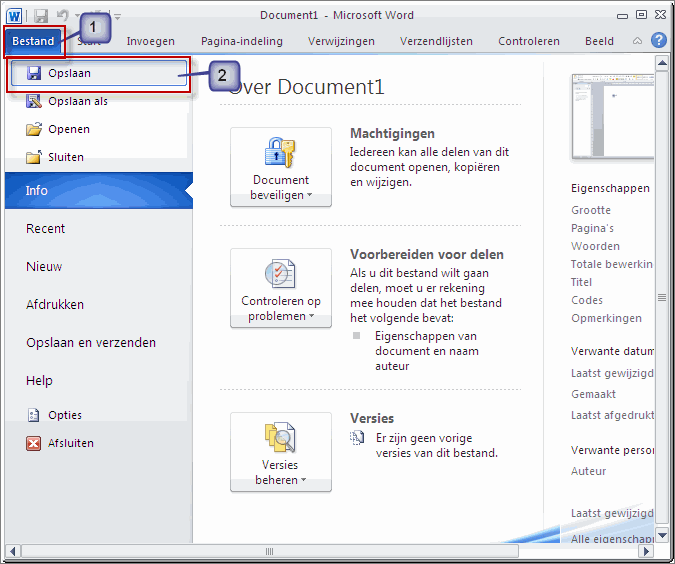
Klik naast de melding 'Opslaan in:' op de vervolgknop om het station (harde schijf, diskette, beschrijfbare CD-Rom, geheugenstaafje,...) en de map waarin het Word-document moet worden opgeslagen te selecteren. Klik hier voor meer info aangaande het opslaan documenten (klik daarna op de knop 'Vorige' in je browser om terug te keren naar deze webpagina).
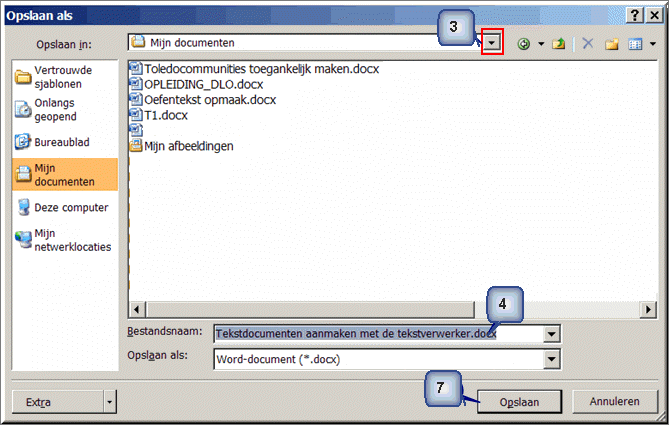
Tik in het invoerveld 'Bestandsnaam' de naam
die je aan het gegevensbestand wil meegeven.
Standaard stelt Word de eerste woorden van je document voor als
bestandsnaam. Indien deze voorgestelde bestandsnaam de inhoud van
het document voldoende herkenbaar omschrijft, hoef je geen andere naam in
te tikken.
Klik naast de melding 'Opslaan als' op de vervolgknop, waardoor een rolmenu wordt geopend.
Kies in dit menu voor het gepaste bestandsformaat.
Standaard wordt voor een nieuw document dat je opslaat in Word, het
bestandsformaat 'Word-document (*.docx)' voorgesteld. Doorgaans is dit
meteen het gewenste formaat, waardoor je het formaat niet hoeft te
wijzigen.
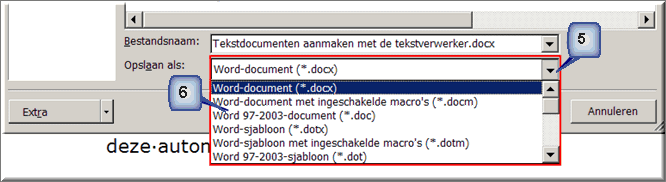
Voorgaande opslagprocedure hoef je enkel de allereerste keer dat je een
Word-document opslaat door te maken. Nadien kan je de wijzigingen die je aan
het document aanbrengt bewaren door op het diskette-icoon  te klikken in de 'Werkbalk Snelle Toegang'.
te klikken in de 'Werkbalk Snelle Toegang'.
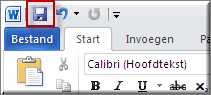
Belangrijke formaatopties zijn:
Webpagina: om een document op te slaan als webpagina, waardoor het kan worden ingeladen in een browser (Internet Explorer, Mozilla, Netscape Navigator, Opera, enzovoort).
Documentsjabloon: om een document op te slaan als een sjabloon dat het startpunt kan vormen voor latere, nieuwe documenten.
Tekstbestand: om een document - ontdaan van alle Word-formattering - op te slaan zodat het in om het even welke tekstverwerker kan worden ingelezen.
Word 97-2003 document: om een Word 2010 bestand op te slaan in het formaat van eerdere Wordversie, zodat het met gebruikers van eerdere Wordversies kan worden uitgewisseld.
Bedenk dat typen met een tekstverwerkingsprogramma verschilt van het typen met een schrijfmachine: je bent gewend na elke regel de wagen te verplaatsen en daarom heb je misschien de neiging aan het einde van de regel op Enter te drukken. Dit moet je dan heel snel afleren: Word plaatst de woorden die niet meer op de regel passen zelf op de volgende regel.
Helpprogramma van Microsoft Word 2010: zoek op 'opslaan'.